Jums ir draugi, kas nāk ciemos. Viņi nav no šī apgabala, un jūs zināt, ka viņi labprāt dotos apskatīt apskates vietas. Jūs varat viņiem palīdzēt izvairieties no zemes ceļiem un parādiet viņiem, ko jūsu apgabals piedāvā apskates objektos, izveidojot pielāgotu maršrutu pakalpojumā Google manas kartes.
Pielāgota maršruta izveide pakalpojumā Google manas kartes
Lai izveidotu personalizētu Google karti, dodieties uz Google mana karte. Kad esat atvēris Manas kartes galvenajā lapā, noklikšķiniet uz sarkanās krāsas Izveidojiet jaunu karti pogu, kas atrodas augšējā kreisajā stūrī.

Jaunajā logā varat nosaukt savu jauno karti augšējā kreisajā stūrī un, lai pievienotu pirmās norādes, noklikšķiniet uz Pievienot norādes pogu.
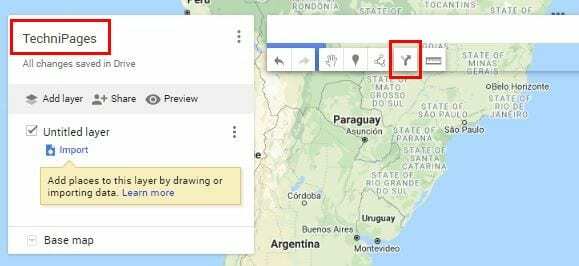
Poga Pievienot virzienu atklās jaunu opciju kopu. Iekš Kaste, ierakstiet sākuma punktu un kaste B galamērķis. Ja kādreiz pārdomājat un vēlaties aizstāt adresi, noklikšķiniet uz zīmuļa ikonas, kas tiek parādīta, novietojot kursoru virs adreses.
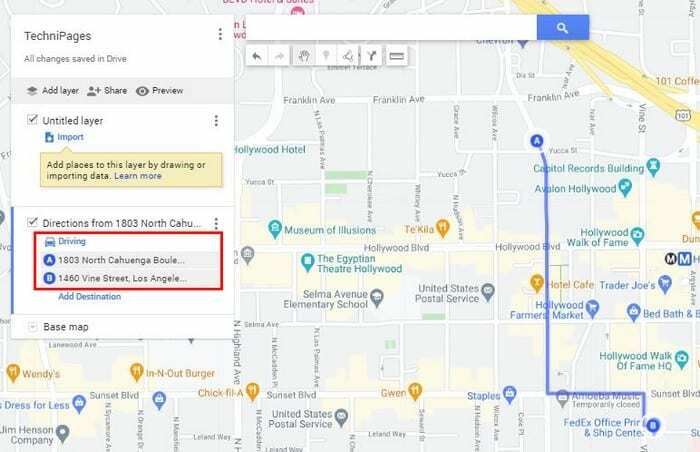
Google Maps izveidos maršrutu, kas jums patiks. Ja vēlaties mainīt maršrutu, lai jūsu draugi varētu šķērsot lielisku tiltu, kas atrodas ceļā, novietojiet kursoru vietā, kuru vēlaties mainīt. Jums vajadzētu redzēt, ka parādās balts punkts; kad tas notiek, ar peles labo pogu noklikšķiniet un velciet zilo līniju uz alternatīvo maršrutu, kuru vēlaties izmantot jūsu draugiem.
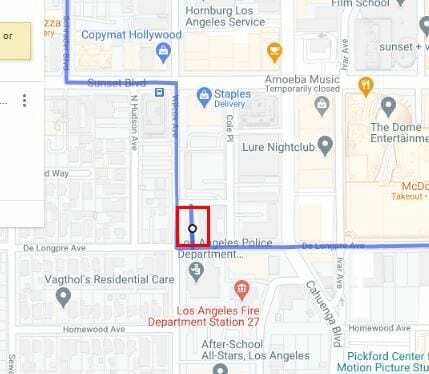
Varat izveidot vairāk nekā vienu pielāgots maršruts. Piemēram, pieņemsim, ka jūs iesakāt draugiem veltīt dienu, lai iepazītos ar Losandželosas centru. Pirmais maršruts var beigties ar to, un otrais braukšanas norādījumu komplekts var būt no Losandželosas centra līdz Ķīnas teātrim Holivudā.
Lai pievienotu otru braukšanas instrukciju kopu, noklikšķiniet uz Pievienot galamērķi opciju, kuru izvēlaties pirmo reizi.
Kā pakalpojumā Google Maps izmērīt attālumu starp diviem galamērķiem
Iespējams, vēlēsities, lai jūsu draugi redzētu visas lieliskās lietas, ko var piedāvāt jūsu reģionā, taču neesat pārliecināts, vai tas viņus patiešām novirzīs no ceļa. Varat izmērīt attālumu starp diviem punktiem, lai redzētu, vai viņiem būs jābrauc pārāk daudz. Lai mērītu, noklikšķiniet uz lineāla ikonas zem meklēšanas joslas.
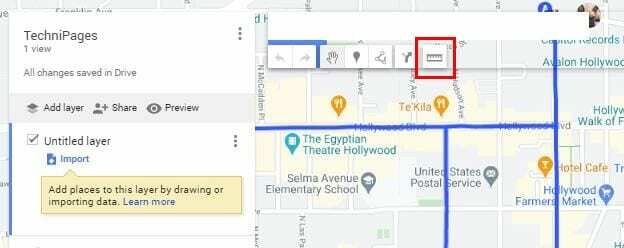
Kad esat noklikšķinājis uz lineāla, noklikšķiniet uz galamērķa A un, pārvietojot kursoru uz galamērķi B, jūs ievērosiet, kā jūs redzēsit taku, kas ļauj uzzināt attālumu.
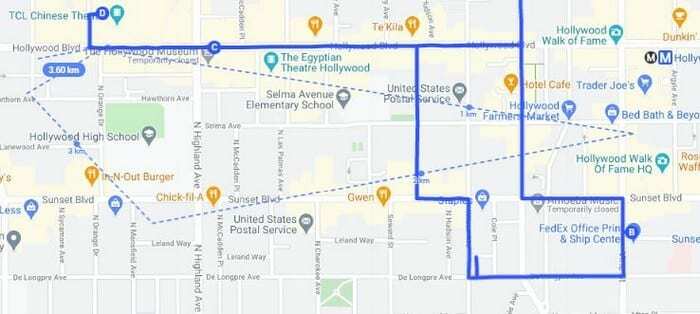
Varat izmērīt attālumu taisnā līnijā vai aptvert dažādus punktus, kā redzams attēlā iepriekš. Piemēram, ja vēlaties redzēt, cik liels attālums jūsu draugiem būs jāveic no jūsu mājas līdz Staples Center un atpakaļ, šis rīks jums noderēs.
Pārskatījāt galamērķu secību, vai, jūsuprāt, ir labāk kaut ko mainīt. Lai mainītu galamērķu secību, noklikšķiniet un velciet uz pozīciju, kurā vēlaties, lai šis konkrētais galamērķis būtu, un atlaidiet to. Ja domājat, ka jūsu draugi var apmaldīties un domājat, ka soli pa solim sniegtie norādījumi varētu glābt dzīvību, varat pievienot arī tos.
Jums nav jāzina katras vietas adrese, kuru vēlaties apmeklēt draugiem. Tiešām, ja kāds jums jautātu, kāda ir Staples centra adrese, vai jūs to tiešām zinātu? Vienkārši sāciet rakstīt galamērķa nosaukumu, kuru vēlaties pievienot, un noklikšķiniet uz tā, kad tas parādās meklēšanas rezultātos.
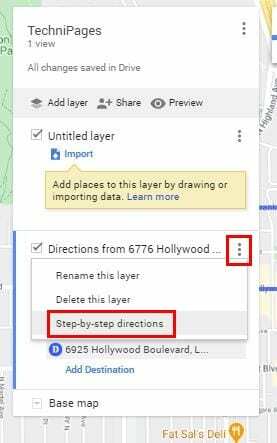
Google manas kartes sniedz arī iespēju pievienot pastaigu maršrutu un velomaršrutu. Lai pievienotu kādu no tiem, noklikšķiniet uz opcijas Zīmēt līniju un izvēlieties to, kuru vēlaties pievienot.
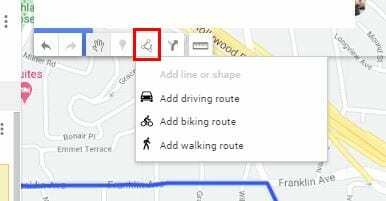
Gandrīz pabeigts
Kad domājat, ka esat pievienojis visu, vienmēr varat noklikšķināt uz pogas Priekšskatījums, lai redzētu, vai viss ir ideāli. Priekšskatījuma opcija atrodas tieši zem kartes nosaukuma. Tiks atvērta jauna cilne, kurā tiks parādīts jaunās kartes priekšskatījums. Ja esat apmierināts ar redzēto, varat noklikšķināt uz kopīgošanas opcijas, un esat pabeidzis.
Pievienojiet marķierus pakalpojumam Google Maps
Pieņemsim, ka netālu no Staples Center ir kaut kas, kas jāredz jūsu draugiem. Varat pievienot marķieri, lai viņi zinātu, ko meklēt, un, ja uzskatāt, ka tas ir nepieciešams, varat pievienot arī attēlu. Varat izvēlēties pievienot marķierim ikonu, pievienot krāsu, aprakstus vai pievienot norādes uz konkrēto vietu.
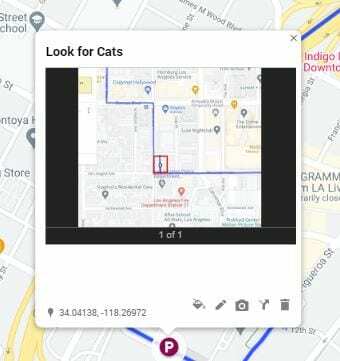
Secinājums
Google Maps vienmēr parādīs ātrāko maršrutu uz galamērķi, taču šis maršruts ne vienmēr ir labākais apskates vietām. Ja zināt, ko apmeklētājiem patiks redzēt, noderēs zināšanas, kā izveidot personalizētu karti. Kam jums tiks izveidota pielāgota karte?